步驟22
選擇所有文字,去對象>擴展,然后去對象>路徑>清理。
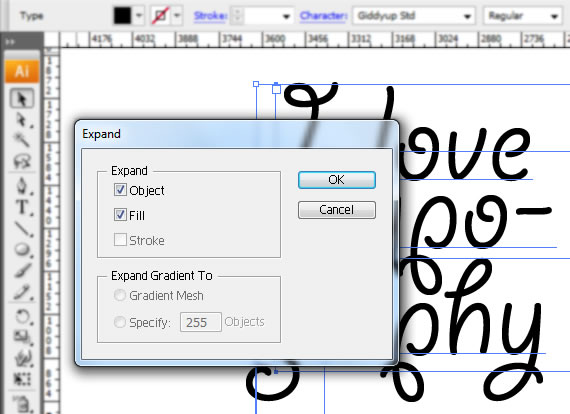
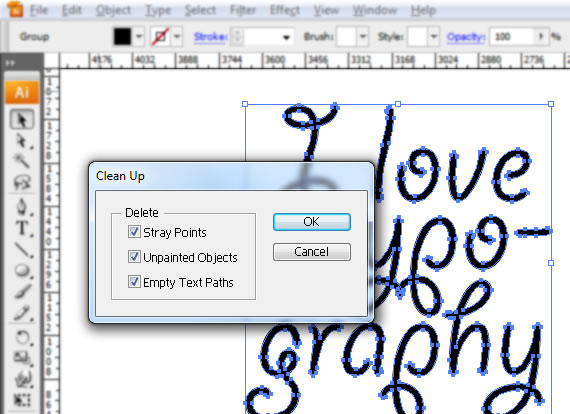
步驟23
在圖層面板中(F7鍵),點擊“創建新圖層”按鈕,并鎖定它下面的層。選擇新創建的層。
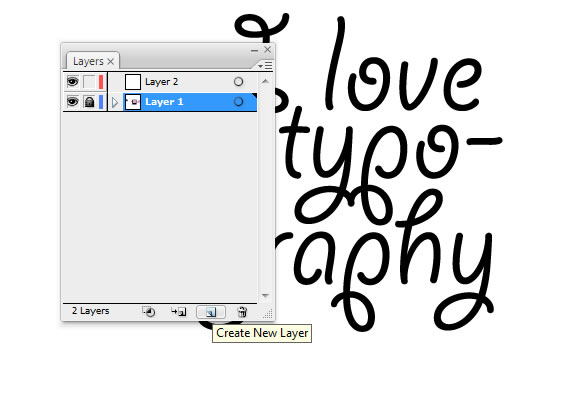
步驟24
使用路徑工具,追蹤文本,但不完全遵循它,可以自由鏈接它們,增加循環和打結。 完成追蹤后,選擇所有路徑。創意最重要!
注意:如果你想改變顏色,去創建的形狀,改變其顏色,并創建一個新的畫筆。我選擇了亮粉色和灰色。黑色背景會更清晰,添加它。

步驟25
Ctrl+F2,然后去路徑查找器窗口,點擊“合并”,然后去對象>路徑>清理。
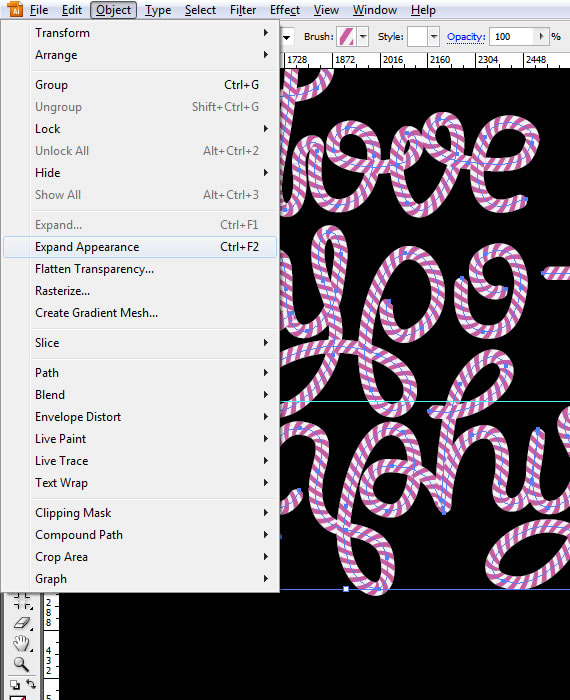
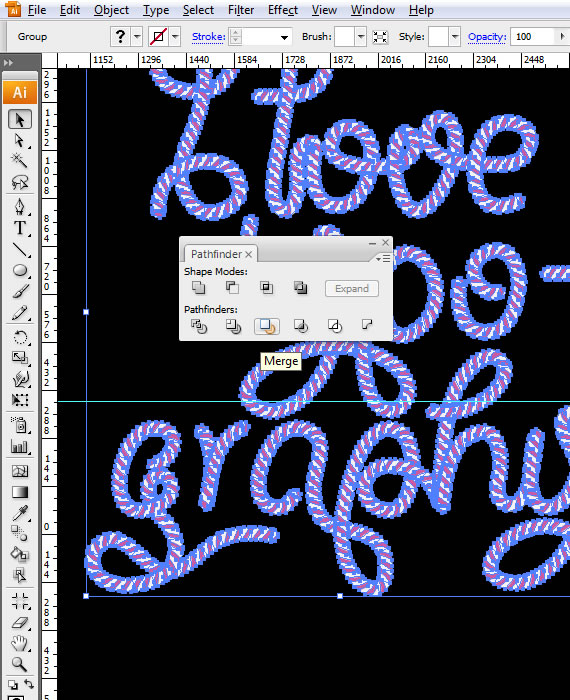
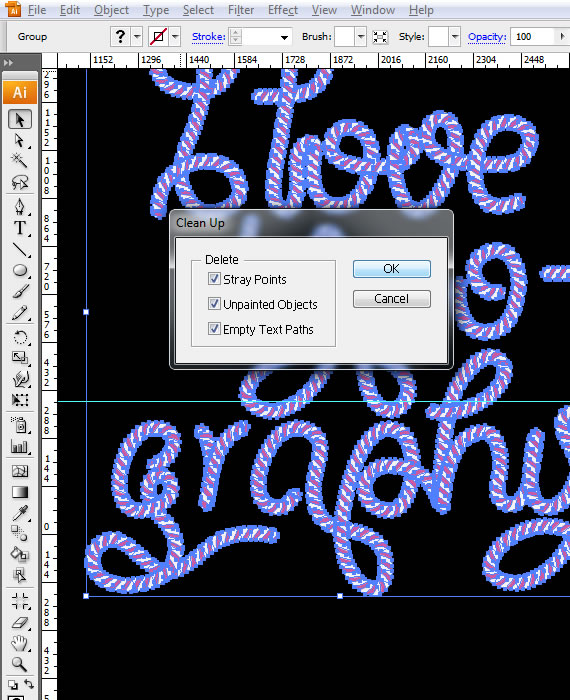
步驟26
打開Photoshop,去文件>新建,創建一個72dpi的1600 × 2300像素,RGB色彩模式的新文件。
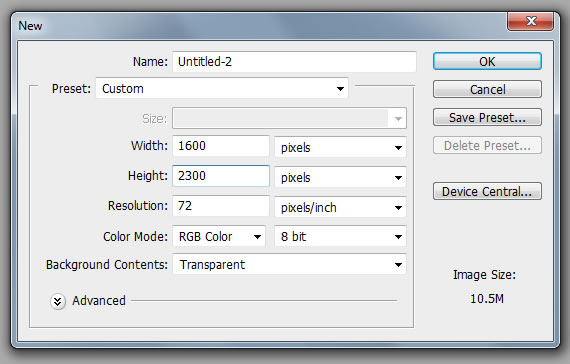
步驟27
使用漸變工具(G),按下圖對背景應用漸變。
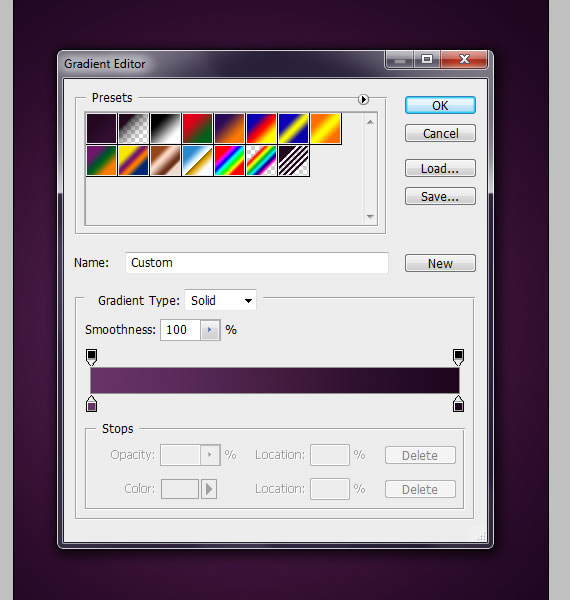
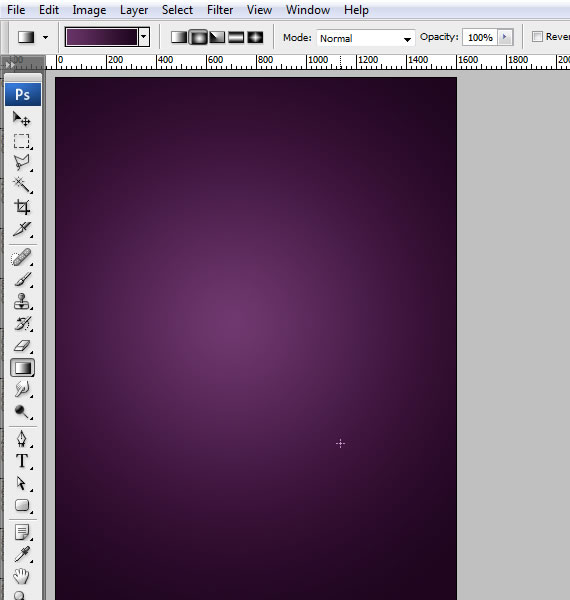
步驟28
從Illustrator點擊拖動矢量文本到Photoshop中,稍微調整它一點,然后點擊回車。 右鍵點擊圖層略縮圖,選擇“柵格化圖層”,然后點擊“fx”按鈕選擇混合選項。使用以下設置。

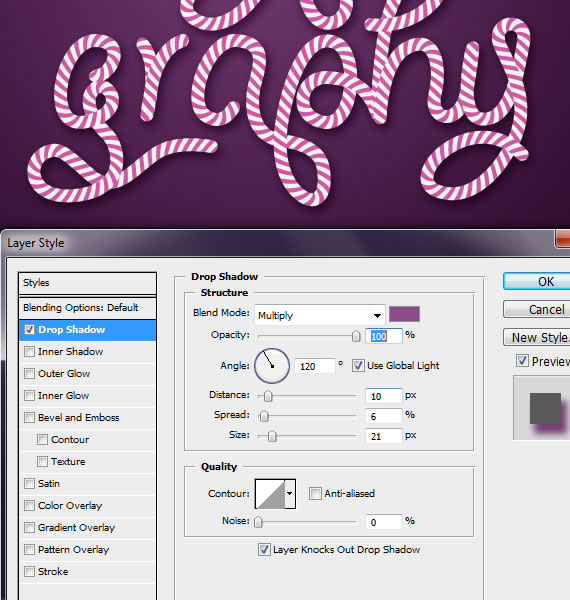
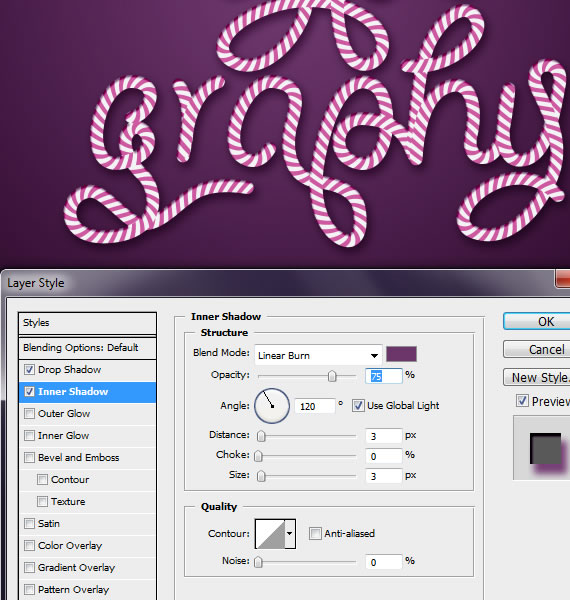
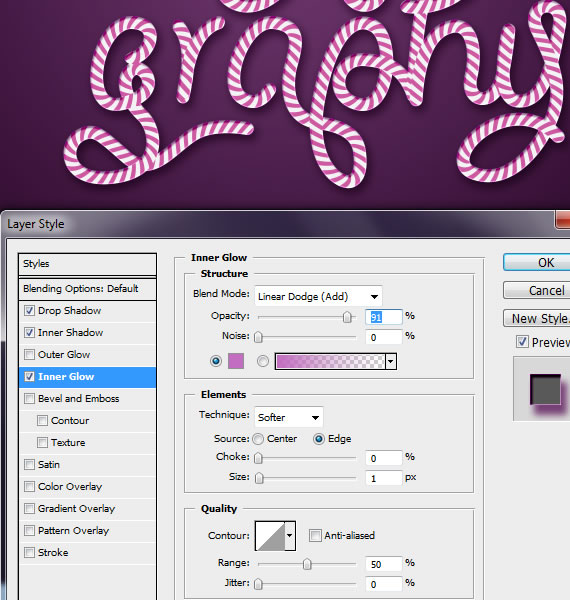
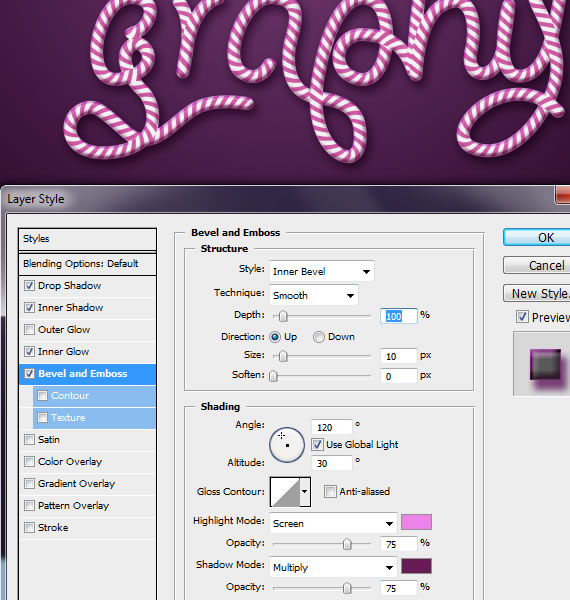
推薦設計

優秀海報設計精選集(8)海報設計2022-09-23

充滿自然光線!32平米精致裝修設計2022-08-14

親愛的圖書館 | VERSE雜誌版版式設計2022-07-11

生活,就該這麼愛!2022天海報設計2022-06-02
最新文章

5個保姆級PS摳圖教程,解photoshop教程2023-02-24

合同和試卷模糊,PS如何讓photoshop教程2023-02-14

PS極坐標的妙用photoshop教程2022-06-21

PS給數碼照片提取線稿photoshop教程2022-02-13








